两台电脑快速传输文件怎么做?可以试试这4个方法!
借助文中的4个方法,你可以轻松地做到两台电脑快速传输文件,一起来看看具体是怎么操作的吧!
当你购买一台新电脑时,你可能会考虑到“我可以将我的个人数据从旧电脑迁移到新电脑上吗?”这个问题。许多人希望将电脑上的文件传输到另一台电脑,以便他们在使用另一台电脑时可以保留之前的数据,如照片、音乐、视频等。
有时,你可能无法在办公室工作,那如何在家完成工作呢?你可以把未完成的工作带回家继续完成。其实,两台电脑快速传输文件的方法有很多,接下来我们将向你介绍传输文件的好方法。
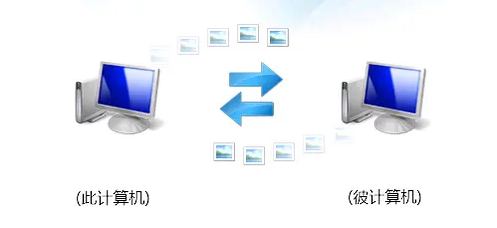
如上所述,有很多方法可以让两台电脑同一局域网共享文件,这里向你介绍了4个好用的方法,你可以根据喜好进行选择。
外部存储设备,如U盘、移动硬盘等,是传输文件的好帮手。一般来说,你可以将外部设备连接到旧电脑,复制要传输的文件,然后将文件粘贴到其中。然后,将外部设备盘连接到新电脑,再使用复制和粘贴方法将文件移动到新电脑。
如果你打算将文件带回家以继续工作,你可以将这些文件复制到你的外部设备中。然后,将外部设备连接到电脑并打开文件以继续工作。
如果两台电脑在同一网络中,你可以创建共享文件夹,然后通过共享文件夹实现两台电脑共享文件目的。要在Windows中通过局域网共享文件,请打开“此电脑”,找到包含要共享文件的文件夹。右键点击该文件夹并选择“属性”> “共享”>“共享(S)…”,然后按照屏幕上的说明完成文件共享即可。
你可以购买一根数据线来执行两台电脑快速传输文件任务。要连接两台Windows电脑,你可以使用EasyTransfer USB数据线。然后,在一台电脑上复制文件并将它们粘贴到另一台电脑上。
如今,很多软件可以帮助你将个人数据从一台电脑迁移到另一台电脑。如果你不知道哪款软件比较合适,那推荐你使用傲梅轻松备份。
傲梅轻松备份是一款专业好用的文件同步软件,专为Windows用户设计,支持 Windows 11/10/8.1/8/7/Vista/XP。支持局域网内的文件同步传输(VIP功能),帮助你轻松达成两台电脑同一局域网共享文件目的。此外,它还提供备份功能,例如系统备份和硬盘备份,为你保护重要数据。
你可以点击下方按钮进入下载中心下载并安装傲梅轻松备份,然后跟着我们的演示教程一起看看如何通过文件同步功能实现两台电脑快速传输文件目的吧。
1. 打开傲梅轻松备份,注册并登录你的账号,将其升级为VIP,然后点击“同步”下的“基本同步”。

2. 点击“添加目录”选择你要传输的文件/文件夹。

3. 选择目标位置。点击下方的“选择网络共享或NAS”>“添加共享或NAS设备”,以便我们可以使用另一台电脑打开相同的文件。

注意:你可以在“选项”中设置更具体的要求,也可以点击“定时同步”设置自动文件同步任务。
4. 完成设置后,点击“开始同步”等待完成即可。
本文向你介绍了在两台电脑快速传输文件的4种方法。如果两台电脑不在相同网络下,可以采取U盘复制粘贴方式传输文件,如果在相同网络下的话,可以采取共享文件夹或傲梅轻松备份同步文件的方法,其中使用傲梅轻松备份将文件从一台电脑传输到另一台电脑更容易、更简单。你也可以使用“实时同步”功能,源电脑上的数据发生变化,则另一台电脑上数据也随之变化。
但是,傲梅轻松备份仅支持Windows家用系统。如果你是Windows Server用户并希望将文件从服务器传输到服务器,那么傲梅企业备份标准版是你的选择。